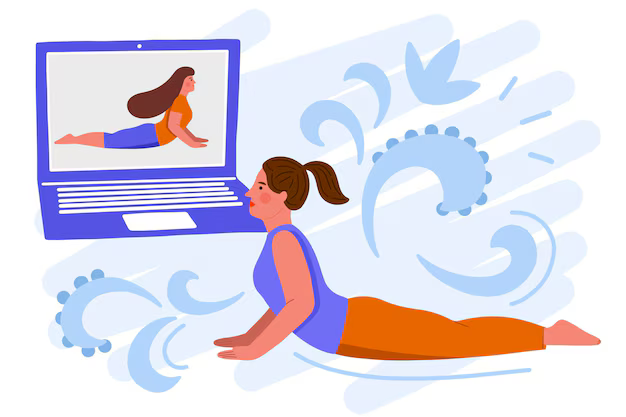Современные системы имеют много способов настроить свое поведение. Некоторые используют файлы конфигурации, редактируемые в командной строке, другие используют графический интерфейс (и сохраняют информацию в файлах конфигурации в фоновом режиме), а третьи используют базу данных. Ведение изменений и аудит иногда могут стать проблемой, поскольку не всегда ясно, кто внес изменения. Внесение массовых изменений не всегда возможно, а откат — это рутинная работа.
OTRS использует удобный графический интерфейс для настройки системы. Все изменения конфигурации системы по умолчанию хранятся в базе данных и могут быть проверены (кто и когда изменил параметр, какое было старое и какое новое значение) и откат к предыдущему состоянию в случае неправильной конфигурации.
Удобный поиск позволяет быстро и легко найти нужные настройки.
См. также
С помощью пакета вы можете легко откатить изменения, сделанные пользователями. Свяжитесь с нами, чтобы добавить эту функцию в вашу систему.
Используйте этот экран для управления настройками конфигурации системы. OTRS содержит около 2200 параметров конфигурации. Экран управления конфигурацией системы доступен в модуле Конфигурация системы группы Администрирование .
Управление Конфигурации системы¶
Примечание
Из соображений безопасности параметры конфигурации для подключения к базе данных не могут быть изменены в графическом пользовательском интерфейсе конфигурации системы . Их нужно установить вручную в Kernel/Config.pm.
Чтобы изменить конфигурацию системы, вам нужно сделать несколько шагов. В следующем примере показано, как найти, изменить, развернуть и сбросить конфигурацию системы FirstnameLastnameOrder .
-
Найдите конфигурации системы, введя поисковый запрос
lastnameв поле поиска.При полнотекстовом поиске все параметры конфигурации можно сканировать на предмет одного или нескольких ключевых слов. Полнотекстовый поиск выполняет поиск не только по именам параметров конфигурации, но также по описаниям и значениям. Это позволяет легко найти элемент, даже если его имя неизвестно.

Конфигурация системы — поиск настройки
-
Выберите настройку из результатов поиска.

Конфигурация системы — настройка найдена
-
Нажмите заголовок виджета, чтобы увидеть параметры.

Конфигурация системы — настройка расширена
-
Наведите указатель мыши на тело виджета, чтобы увидеть кнопку Изменить этот параметр .

Конфигурация системы — настройка зависания
-
Нажмите кнопку Изменить этот параметр , чтобы активировать режим редактирования.. В режиме редактирования виджет получает оранжевую рамку слева.
Примечание
Если параметр в настоящее время редактируется другим администратором, он не можно получить доступ к режиму редактирования для этой настройки, пока другой администратор не закончит свою работу.

Конфигурация системы — параметр выбран
-
Измените значение параметра. Редактирование можно отменить, нажав кнопку Отмена справа или нажав клавишу Escape на клавиатуре. При отмене редактирования все изменения, сделанные во время текущего сеанса редактирования, отменяются.

Конфигурация системы — настройка изменена
-
Нажмите кнопку Сохранить . Если модификация сохранена, виджет получает зеленую рамку слева.

Конфигурация системы — настройка сохранена
-
Вернитесь и нажмите кнопку Развертывание на левой боковой панели. На панели уведомлений вы также увидите уведомление о том, что у вас отключены настройки.

Конфигурация системы — изменения настроек
-
Просмотрите изменения.
-
Вы можно нажать кнопку ⇄ в правом верхнем углу, чтобы сравнить изменения бок о бок.

Конфигурация системы — другие настройки
- Нажмите кнопку Развернуть выбранные изменения . Если несколько параметров изменены, можно развернуть только выбранные параметры.
- Добавьте комментарий развертывания, который объясняет другим администраторам, что было изменено и почему. Используйте здесь полное предложение.

Конфигурация системы — Настройка развертывания
- Вернитесь и снова найдите термин
lastname, чтобы найти измененную настройку. Слева виджет имеет серую границу, чтобы указать, что этот параметр изменен.

Конфигурация системы — установка развернута
- Чтобы сбросить настройки, щелкните заголовок виджета, чтобы просмотреть параметры. Затем нажмите кнопку Сбросить настройки .

Конфигурация системы — Сбросить настройки
- Нажмите на Кнопка Подтвердить .
- Разверните настройки.
Использование навигации Дерево¶
Каждый параметр конфигурации классифицируется по категории и группе навигации.. Группы навигации — это отдельные элементы в основном дереве навигации. При выборе одной из этих навигационных записей будут показаны все настройки, присвоенные выбранной группе. Пока не установлено никаких расширений, выбор категории автоматически скрывается, но как только пакет установлен, который содержит свои собственные настройки конфигурации (например, модули ITSM или Survey), выбор категории будет показан. При выборе категории в основном дереве навигации отображаются только группы навигации, принадлежащие выбранной категории.

Дерево навигации конфигурации системы
Чтобы развернуть элемент, щелкните стрелку рядом с ним. Число в скобках указывает, сколько настроек принадлежит данному элементу. Если у элемента нет номера, этот элемент является только категорией-оболочкой. У него нет настроек, у него есть только подкатегории.
Использование результатов в дереве навигации аналогично поиску настроек. Если вы хотите увидеть настройку, к которой принадлежит группа, разверните ее, щелкнув заголовок виджета.

Конфигурация системы — настройка расширена
Например, FirstnameLastnameOrder можно найти в Frontend → Base .
Импорт и экспорт системных конфигураций¶
Щелкните Импорт & Экспорт на левой боковой панели для доступа к экрану импорта-экспорта.

Конфигурация системы — Импорт и экспорт
Чтобы экспортировать конфигурации системы:
- Нажмите Кнопку Экспорт текущей конфигурации в виджете Экспорт .
- Сохраните файл
Export_Current_System_Configuration.ymlна свой локальный файловая система. - Переименуйте файл, присвоив ему более описательное имя.
Чтобы импортировать конфигурации системы:
- Щелкните на кнопке Обзор… в виджете Импорт .
- Выберите ранее экспортированный
.ymlfile. - Нажмите кнопку Импортировать конфигурацию системы .
Конфигурация системы
Разработка пользовательского интерфейса для цифровых коллекций
Настроить систему
Конфигурация системы реализует дизайн пользовательского интерфейса и включает все разработанные функции. Практически все системы цифрового сбора имеют индивидуальную конфигурацию на определенном уровне. Некоторые системы легко настроить, но они могут быть недостаточно гибкими, чтобы учесть все дизайнерские идеи. Некоторые системы очень гибкие, но их непросто настроить. Очень важно понимать возможности конфигурации системы перед проектированием пользовательского интерфейса для цифровой коллекции..
Конфигурация системы должна начинаться, когда доступно небольшое количество документов и записей метаданных. Использование небольшого пула документов и записей метаданных в качестве испытательного стенда позволяет легко корректировать дизайн и экспериментировать с конфигурацией. Если конфигурация системы не может быть завершена до тех пор, пока не будут созданы документы и записи метаданных, тогда, если система позволяет, целесообразно сначала загрузить небольшое количество документов и записей метаданных для проверки параметров конфигурации.